Word 2017文档巧妙使用Office剪贴板
12-26 13:16:03 浏览次数:678次 栏目:办公软件教程
标签:办公软件学习,office办公软件教程,
Word 2017文档巧妙使用Office剪贴板,http://www.2xuewang.com
通过Office剪贴板,用户可以有选择地粘贴暂存于Office剪贴板中的内容,使粘贴操作更加灵活。在Word2010文档中使用Office剪贴板的步骤如下所述:
第1步,打开Word2010文档窗口,选中一部分需要复制或剪切的内容,并执行“复制”或“剪切”命令。然后在“开始”功能区单击“剪贴板”分组右下角的“显示‘Office剪贴板’任务窗格”按钮,如图1所示。
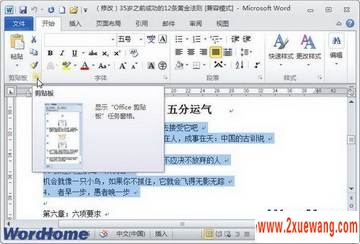
第2步,在打开的Word2010“剪贴板”任务窗格中可以看到暂存在Office剪贴板中的项目列表,如果需要粘贴其中一项,只需单击该选项即可,如图2所示。

小提示:如果需要删除Office剪贴板中的其中一项内容或几项内容,可以单击该项目右侧的下拉三角按钮,在打开的下拉菜单中执行“删除”命令,如图3所示。
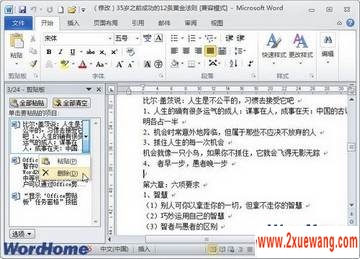
如果需要删除Office剪贴板中的所有内容,可以单击Office剪贴板内容窗格顶部的“全部清空”按钮,如图4所示。

通过Office剪贴板,用户可以有选择地粘贴暂存于Office剪贴板中的内容,使粘贴操作更加灵活。在Word2010文档中使用Office剪贴板的步骤如下所述:
第1步,打开Word2010文档窗口,选中一部分需要复制或剪切的内容,并执行“复制”或“剪切”命令。然后在“开始”功能区单击“剪贴板”分组右下角的“显示‘Office剪贴板’任务窗格”按钮,如图1所示。
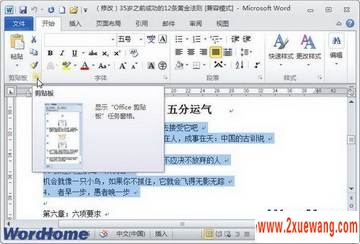
第2步,在打开的Word2010“剪贴板”任务窗格中可以看到暂存在Office剪贴板中的项目列表,如果需要粘贴其中一项,只需单击该选项即可,如图2所示。

小提示:如果需要删除Office剪贴板中的其中一项内容或几项内容,可以单击该项目右侧的下拉三角按钮,在打开的下拉菜单中执行“删除”命令,如图3所示。
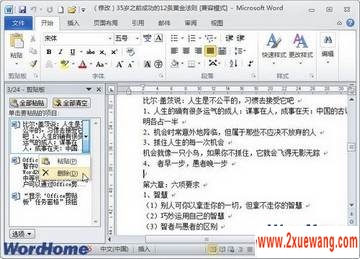
如果需要删除Office剪贴板中的所有内容,可以单击Office剪贴板内容窗格顶部的“全部清空”按钮,如图4所示。

《Word 2017文档巧妙使用Office剪贴板》相关文章
- › 《Word Fun》课例点评
- › 四年级信息技术上册《认识Word小能手》教案-小学信息技术教案
- › Word 2017比较并合并文档
- › Word 2017中如何输入多级编号列表
- › 在Word2017的表格中精确定位姓名
- › Word 2017无法预览文件的原因和解决办法
- › Word 2017技巧--快速输入并注音生僻字
- › Word 2017技巧--为文档套用稿纸格式
- › Word 2017 实用技巧--快速插入文档封面
- › Word 2017 实用技巧:浮动工具栏
- › Word 2017表格精确定位姓名
- › Word 2017内容替换技巧
- › Word2017中输入带钩方框的三种方法
- › 详解Office 2017 Word导航栏用途
- › 活学善用 经典的Word 2017小技巧十则
- › office Word 2017“导航窗口”使用技巧
tag: 暂无联系方式办公软件教程,办公软件学习,office办公软件教程,电脑学习 - 办公软件教程
>办公软件教程 推荐
- · 用PowerPoint 2017来做DEMO更加省事
- · Excel 2017中格式化波型图详解
- · 微软网络版Office 2017常见问题解答
- · Word 2017比较并合并文档
- · Word 2017中如何输入多级编号列表
- · 在Word2017的表格中精确定位姓名
- · Word 2017无法预览文件的原因和解决办
- · Word 2017技巧--快速输入并注音生僻
- · Word 2017技巧--为文档套用稿纸格式
- · Word 2017 实用技巧--快速插入文档封
- · Word 2017 实用技巧:浮动工具栏
- · Word 2017表格精确定位姓名
- · Word 2017内容替换技巧
- · Word2017中输入带钩方框的三种方法
- · 详解Office 2017 Word导航栏用途
- · 活学善用 经典的Word 2017小技巧十则
- · office Word 2017“导航窗口”使用技巧
- · Word 2017文档巧妙使用Office剪贴板
- · Word 2017: 实现DOC与TXT格式批量转换
- · 在Word 2017文档中轻松修改剪贴画颜色
- · 用Word 2017导航功能阅读超长文档技巧
- · 用Word 2017让汉字拼音随心安放